微信小程序直播類型增加了第三方推流設備。現在大家創建直播間的時候,可以選擇手機直播或者第三方推流設備直播。
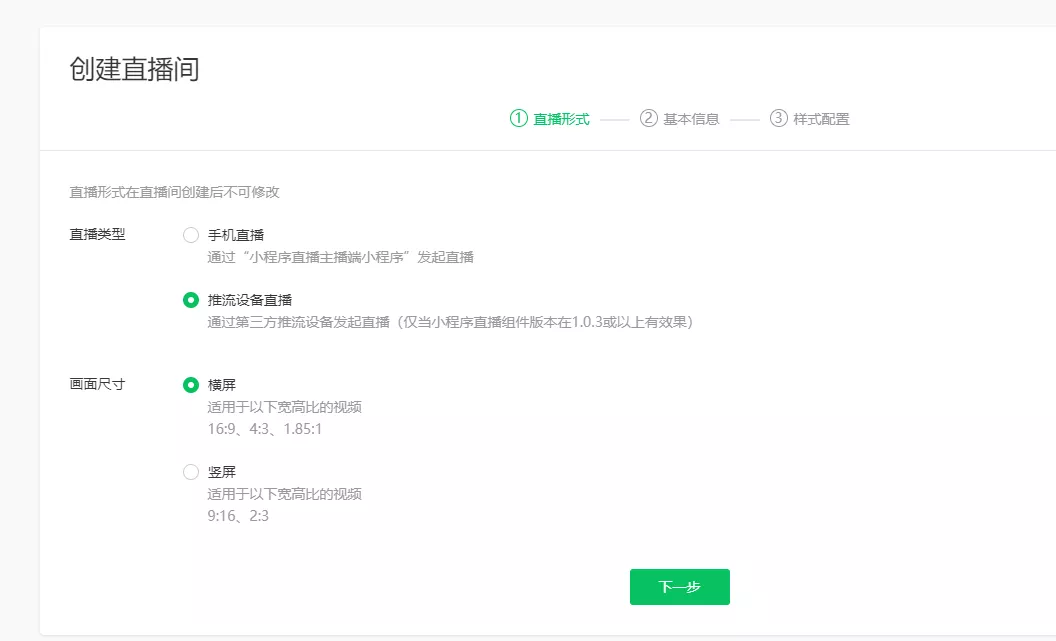
**那么問題來了,第三方推流設備直播有什么用?怎么設置?**
一般賣貨,用手機直播就夠用了。但如果**在直播中要展示PPT、視頻、網頁等內容或者需要更豐富的直播形式,就得依靠第三方的直播設備了。**
微信開放了推流地址,大家可以選擇的直播設備種類很多,手機端的直播軟件、電腦的直播軟件都可以。
在小程序后臺創建好直播間,一部手機登陸“主播端”小程序就可以開始直播了。非常符合極簡生活主義,簡單、方便,商家自己做直播,門檻低,上手也快!
所以今天主要給大家分享一下微信小程序如何通過電腦端的推流設備做直播。
**如何接入推流設備直播?**
給大家推薦的電腦端推流設備是**“OBS”**。
下載地址:[https://obsproject.com](https://obsproject.com/)
**STEP1:確認小程序直播組件版本**
微信公眾平臺登陸---對應的小程序后臺---確認直播組件版本(**當小程序直播組件版本在1.0.3或以上可以使用推流設備直播)。**
查看入口:設置--第三方設置--小程序直播組件詳情。
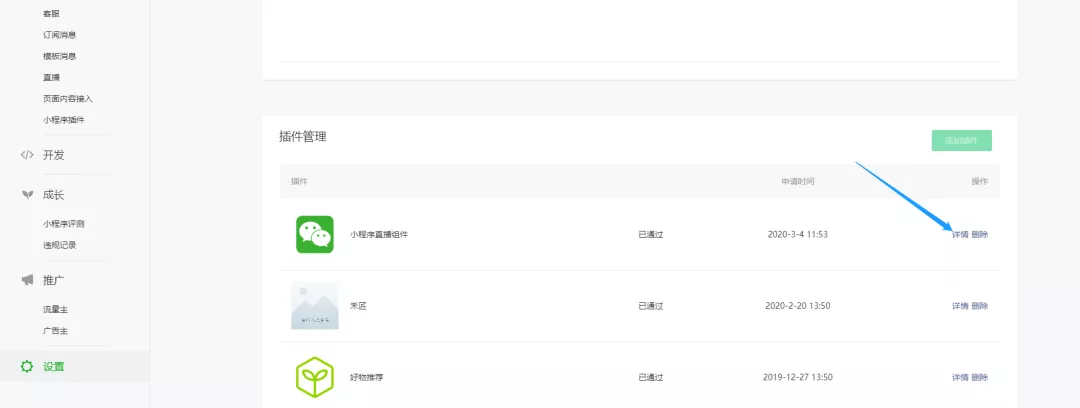
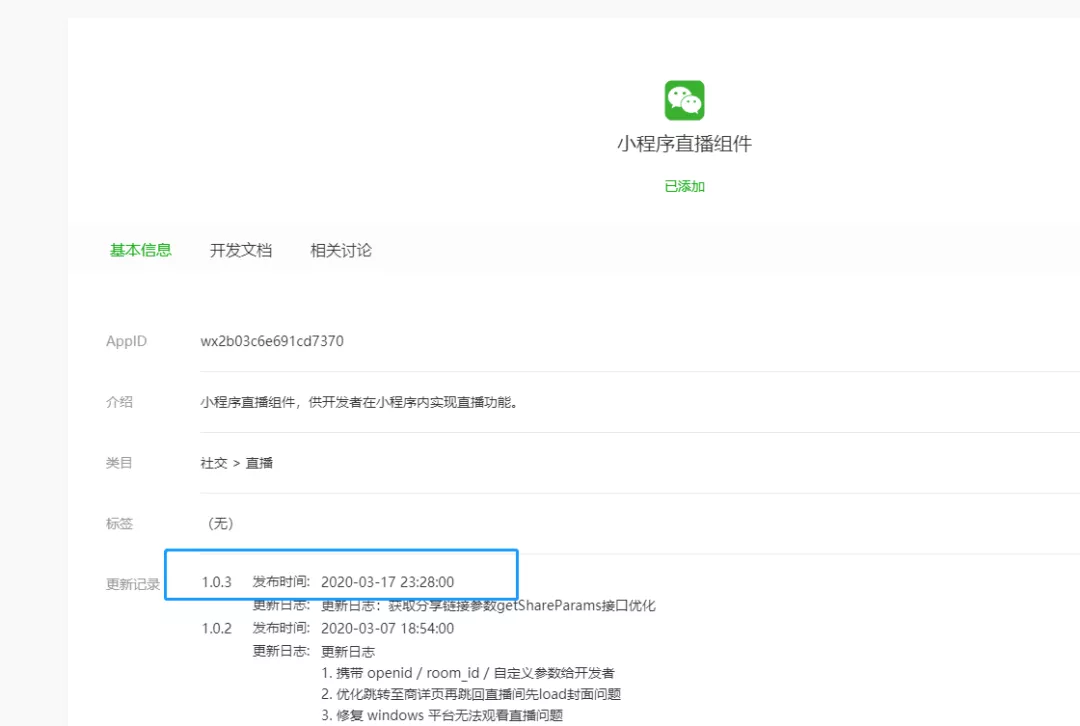
**STEP2:創建直播間**
從【直播】菜單進入,點擊創建直播間,選擇直播類型“推流設備直播”,并按需求選擇橫屏或豎屏。
然后根據引導,填寫直播間基礎信息、頁面樣式。
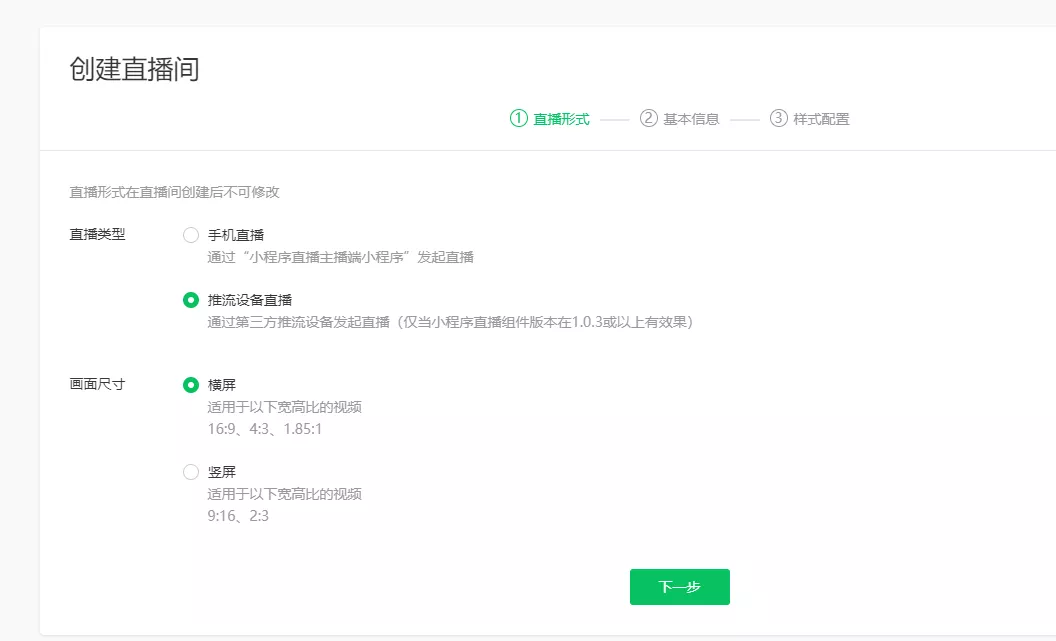
**STEP3:獲取推流地址。**
小程序創建完畢之后,會彈出一個頁面,彈窗提示查看小程序直播碼、添加運營資源、查看推流地址。
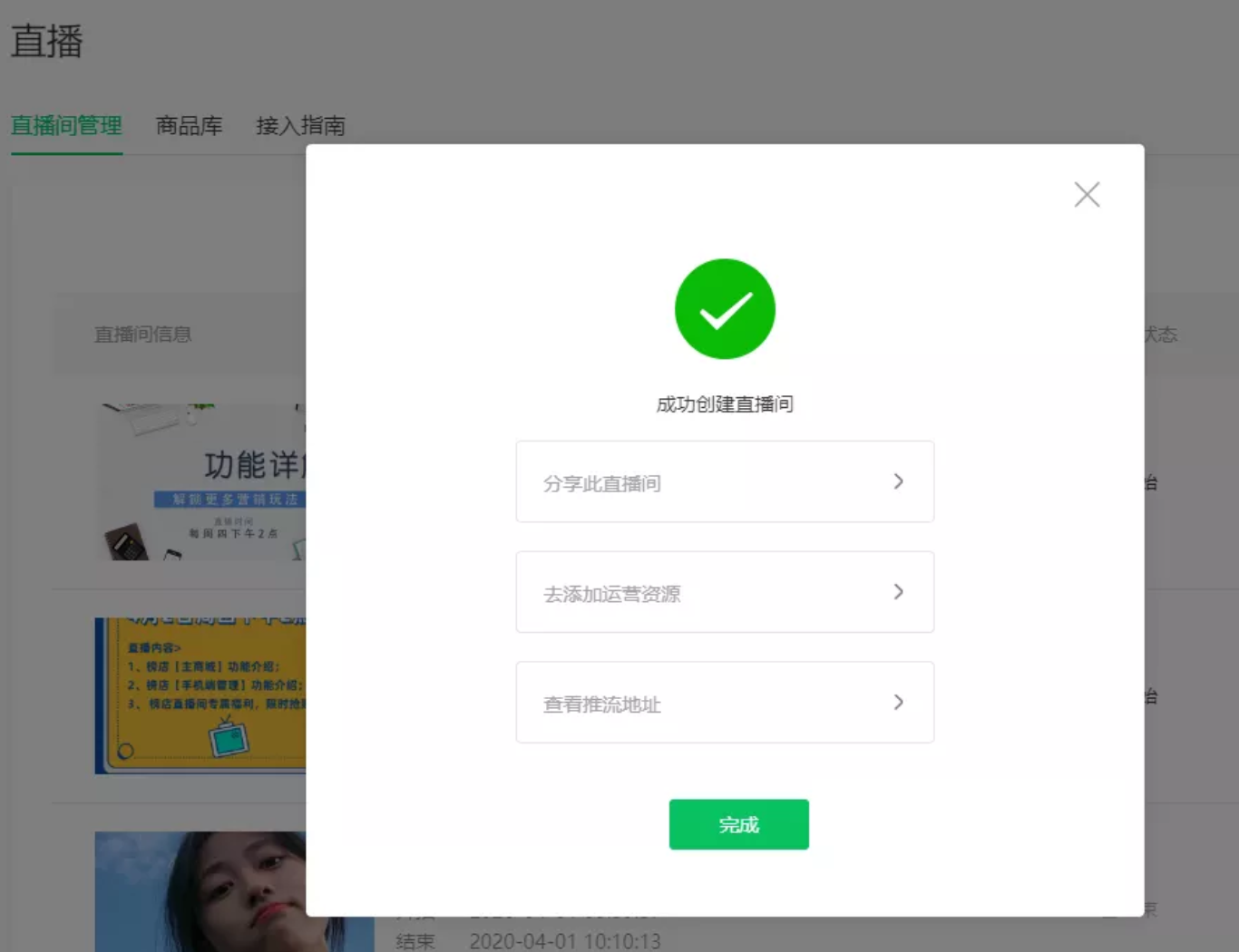
查看推流地址會彈出二維碼,需要管理員的微信掃碼才能解鎖顯示推流地址。
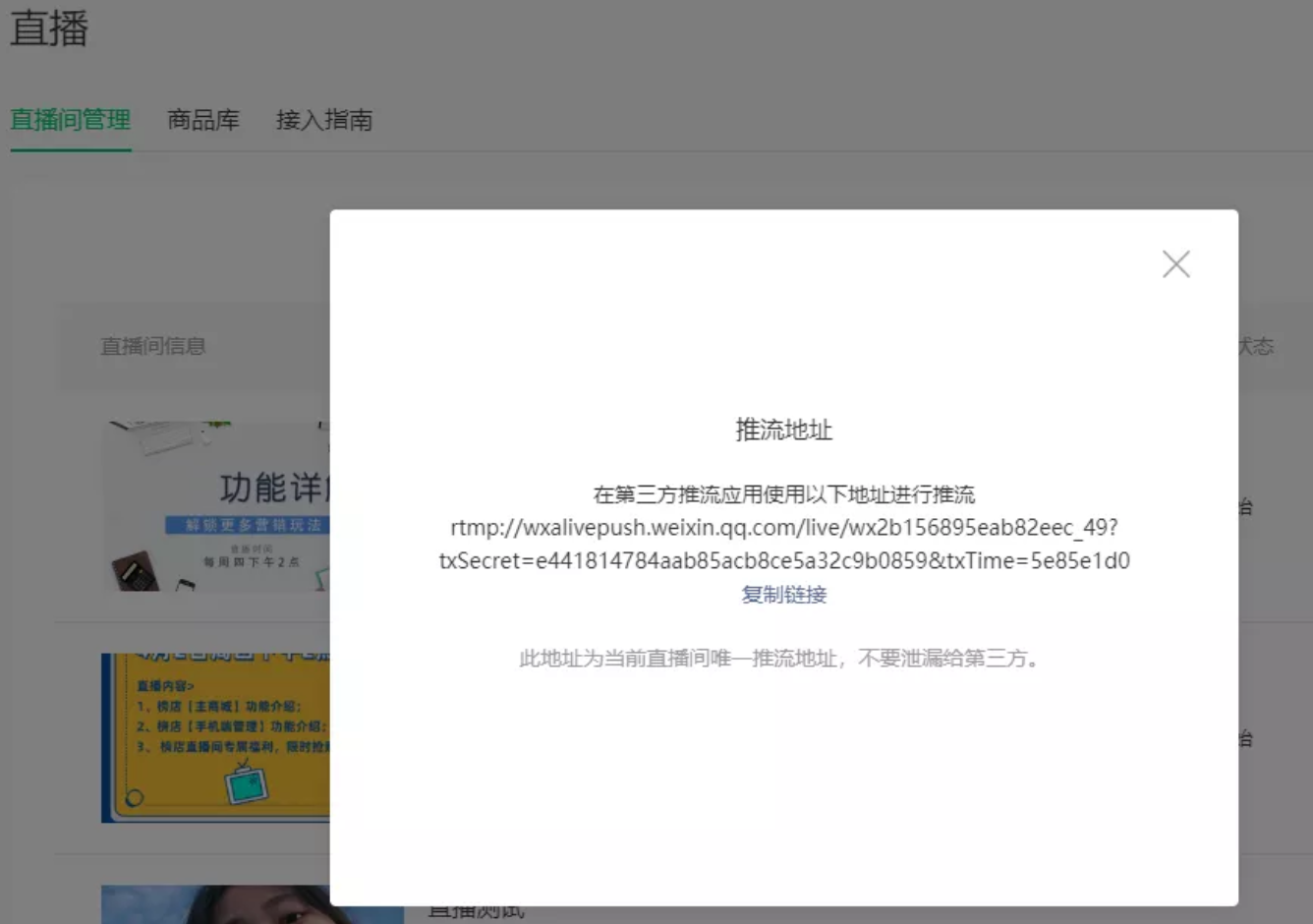
關閉這個頁面之后,也可以返回直播列表,點擊推流地址再次獲取。
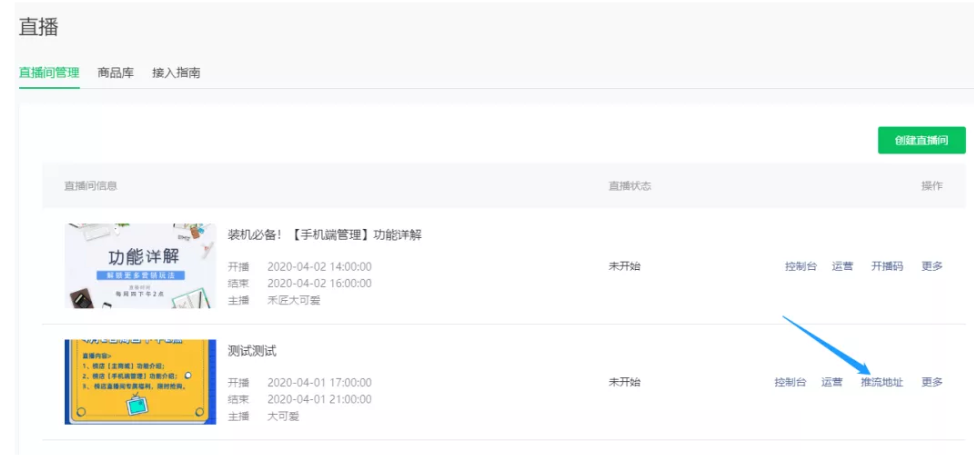
**STEP4:****接入OBS推流設備。**
打開OBS軟件,在界面的右下角有個“設置”菜單,點擊進入,選擇“推流”選項卡。
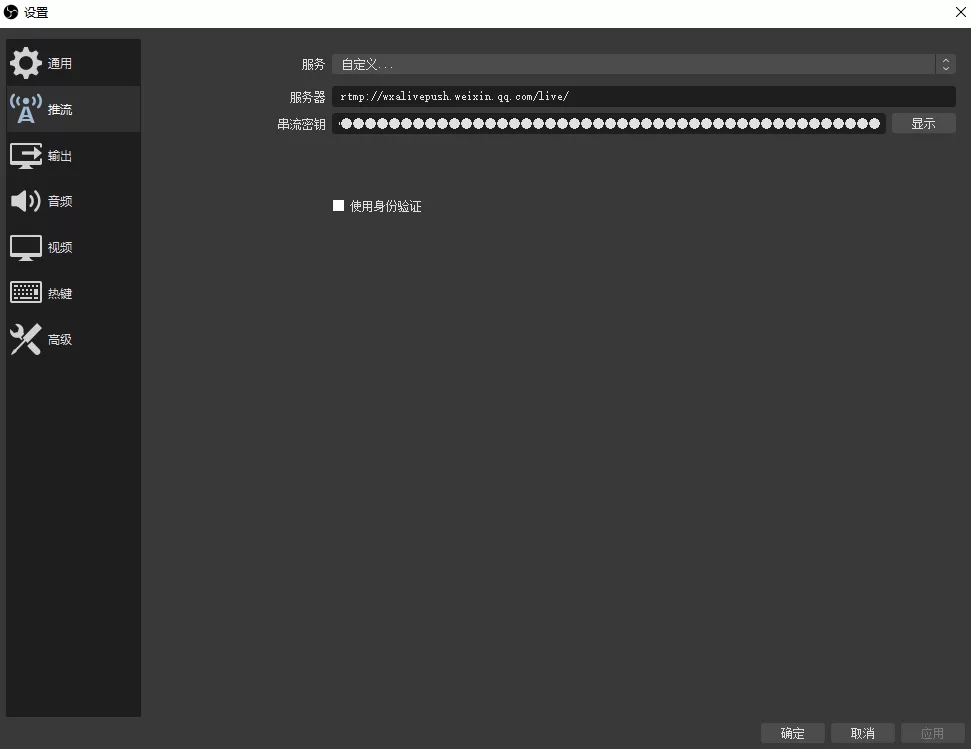
“服務”選擇自定義;
“服務器”填寫下圖藍色方框內的地址;
“串流密鑰”填寫紅色劃線部分。
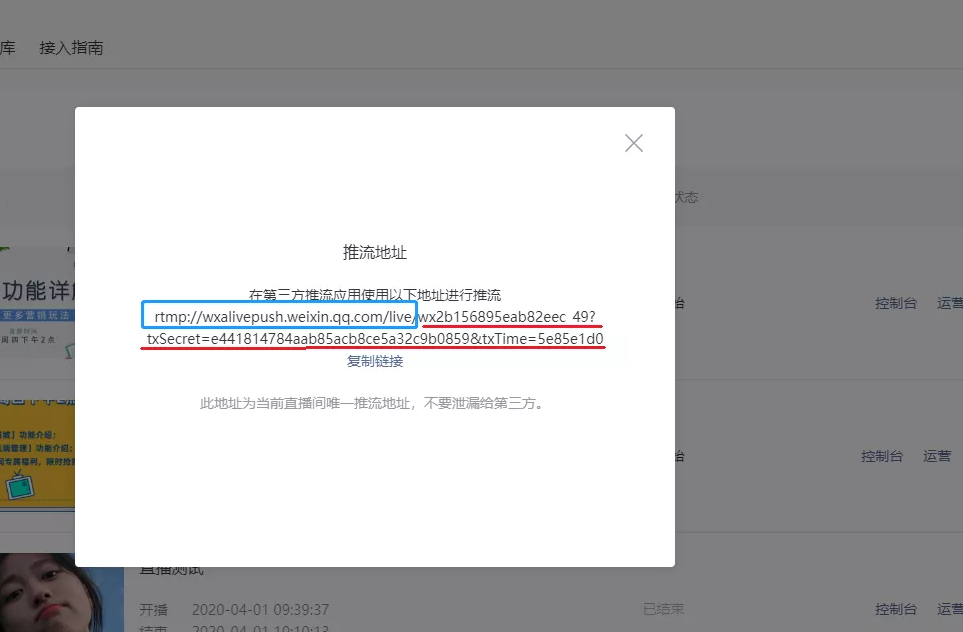
**STEP5:添加直播內容。**
除了正常的直播外,OBS還提供了圖像、文本、瀏覽器、錄制視頻、特效、混音等諸多功能,支持搭配使用。
**STEP6:開啟直播。**
直播內容加載好、音頻、視頻都調試好,就可以開始推流。
在OBS界面的右下角,點擊“開始推流”。
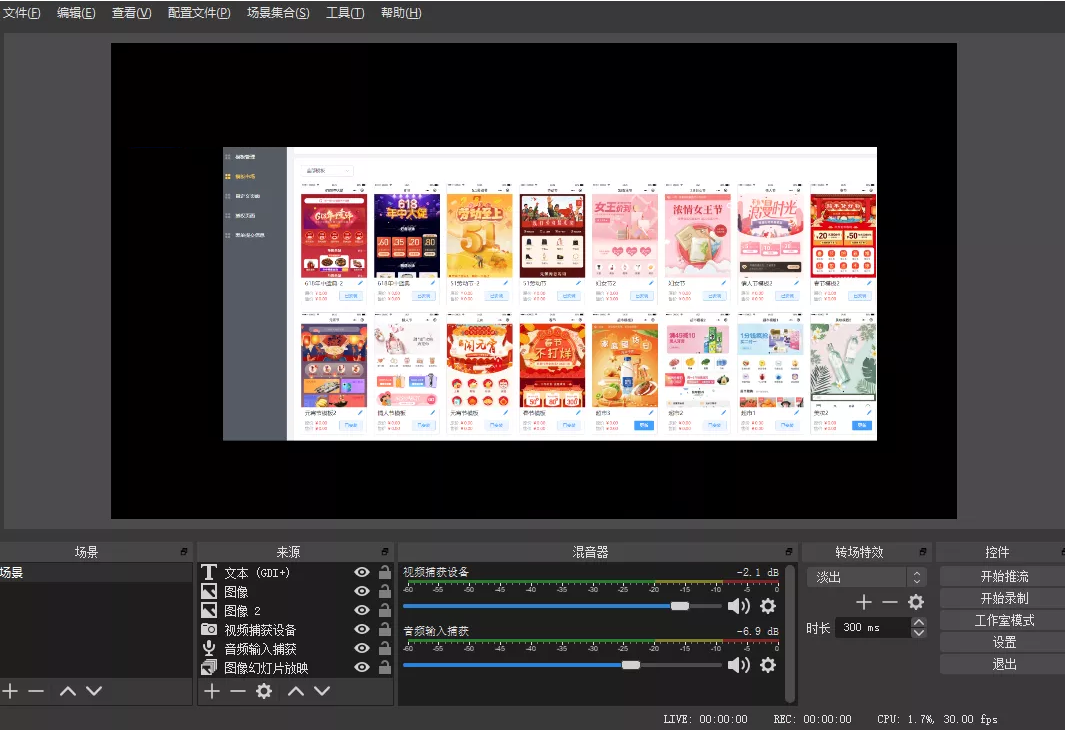
然后回到小程序后臺,此時對應的直播間,會顯示直播未開始以及推流狀態。
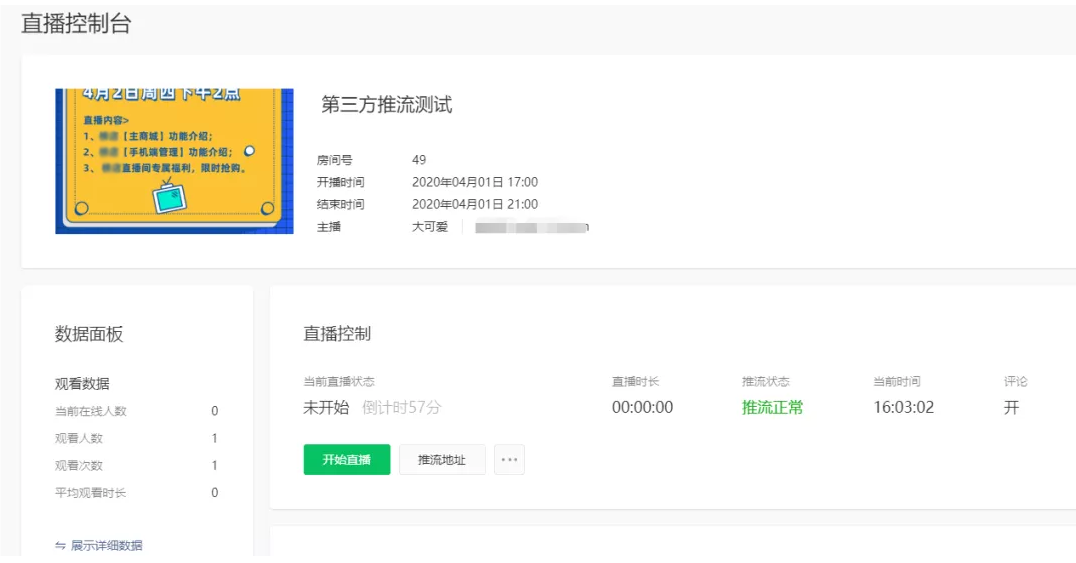
點擊開始直播,會有倒計時,倒計時結束,就可以在小程序端看到直播了。
直播開始后,支持暫停,暫停時間超過15分鐘,會自動結束直播。
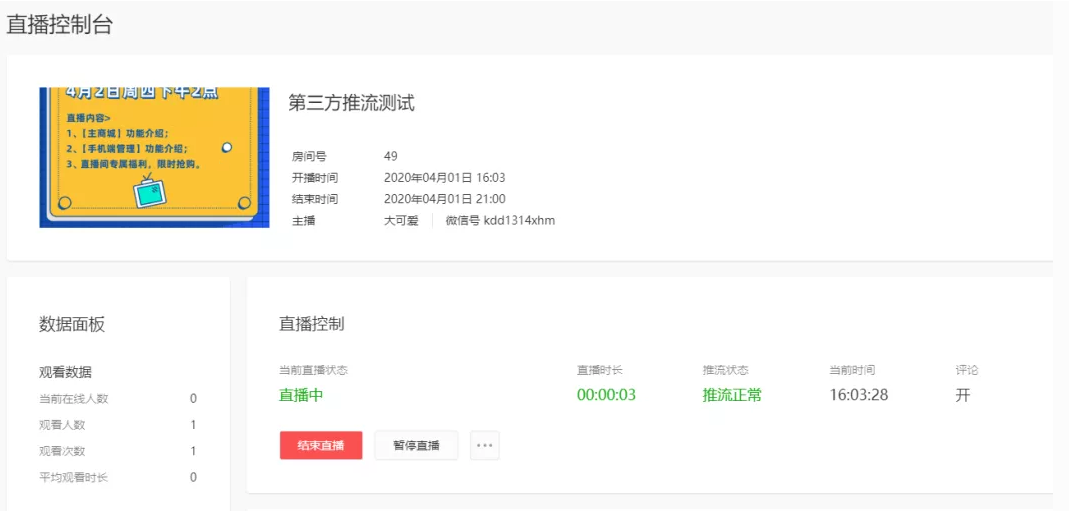
- 商城管理
- 系統設置
- 微信配置
- 商城設置
- 模板消息
- 短信通知
- 郵件通知
- 運費規則
- 包郵規則
- 快遞單打印
- 小票打印
- 區域限制購買
- 版權設置
- 小程序設置
- 輪播圖
- 導航圖標
- 圖片魔方
- 導航欄
- 首頁布局
- 用戶中心
- 下單表單
- 小程序發布
- 小程序頁面
- 如何進入商城
- 商品管理
- 管理商品
- 分類
- 分類頁面說明
- 如何設置商品的規格
- 快速購買
- 推薦設置
- 訂單管理
- 訂單列表
- 自提訂單
- 售后訂單
- 評價訂單
- 用戶管理
- 用戶列表
- 核銷員
- 會員等級
- 余額充值記錄
- 會員購買記錄
- 分銷中心
- 分銷商
- 分銷訂單
- 分銷提現
- 分銷設置
- 基礎設置
- 傭金設置
- 自定義設置
- 分銷模式介紹
- 如何成為分銷商下級
- 用戶退款分銷商傭金會怎么變化
- 分銷商等級如何調整
- 內容管理
- 文章
- 專題分類
- 專題
- 視頻
- 直播電商
- 直播準入條件
- 門店
- 營銷管理
- 優惠券管理
- 自動發放設置
- 充值
- 線下卡券
- 應用專區營銷插件
- 整點秒殺
- 開放時間
- 秒殺設置
- 秒殺商品管理
- 秒殺商品設置
- 秒殺訂單列表
- 秒殺自提訂單
- 秒殺售后訂單
- 秒殺評價訂單
- 拼團管理
- 拼團設置
- 拼團商品管理
- 拼團商品分類
- 拼團訂單管理
- 拼團售后訂單
- 管理拼團
- 機器人管理
- 拼團輪播圖
- 拼團模板消息
- 拼團規則
- 評論管理
- 廣告設置
- 數據統計
- 預約管理
- 預約商品管理
- 預約商品分類
- 預約訂單管理
- 預約基礎設置
- 預約模板消息
- 預約評論管理
- 裂變拆紅包
- 紅包設置
- 紅包記錄
- 多商戶管理
- 商戶列表
- 入駐審核
- 所售類目
- 提現管理
- 商戶模板消息
- 商戶商品管理
- 商戶訂單列表
- 商戶結算的問題
- 多商戶如何管理自己的店鋪
- 在后臺查看多商戶的經營數據
- 積分商城
- 九宮格抽獎
- 刮刮卡
- 砍價
- 抽獎
- 步數寶
- 預售商品
- 預售商品的算法邏輯
- 手機端管理
- 團隊分紅
- 股東分紅
- 簽到
- 超級會員卡
- 卡密
- 卡密后臺設置
- 卡密前端頁面展示
- 后臺微信支付設置
- 小程序頁面路徑
- DIY裝修
- 社區團購
- 常見問題
- 客服對接
- 訂閱消息
- 商品無法評價
- 后臺打印機怎么配置
- 平臺對圖片和音視頻的大小要求
- 出現“訪問公眾號平臺接口失敗”的提示,解決方案
- 微信支付后臺企業付款到零錢怎么給用戶轉賬
- 有多商戶后平臺的訂單和入駐商戶的訂單是怎么處理
- 后臺登錄賬號和微信官方賬號登錄說明
- 小程序發布審核過審不通過的處理辦法
- 下單后,申請售后
- 店鋪管理
- 員工管理
- 設置
- 小程序發布教程
- 關注公眾號組件
- 上傳設置
- 支付寶抖音頭條百度微信的差異
- 快遞查詢/電子面單參數配置
- 同城配送
- 高德key注冊
- 同城配送設置
- 收貨地址定位問題
- 拼團新版(想買電商)
- 售后培訓
- 后臺登錄網址說明
- 微信小程序直播如何接入第三方推流設備?
